excel用rank排序的方法
2017-02-10
相关话题
rank排序功能在Excel中是比较常用的功能之一,如果有不懂的朋友却需要用到这个功能的朋友不妨学习一番吧!接下来是小编为大家带来的excel用rank排序的方法,供大家参考。
excel用rank排序的方法:
使用rank排序步骤1:如下图所示,两个105相同的分数,但是自动填充显示的名次却不一样。我们还得对这些相同分数的排名进行手动修改。
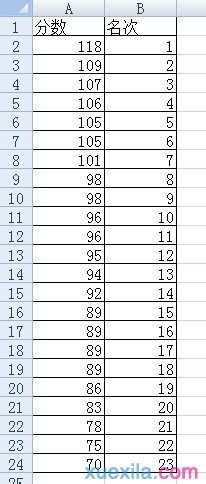
使用rank排序步骤2:如何让EXCEL帮助我们,不用排序快捷键,而且能去除重名次呢。首先我们不用将数据排序,回到最初数据形式。如下图所示:
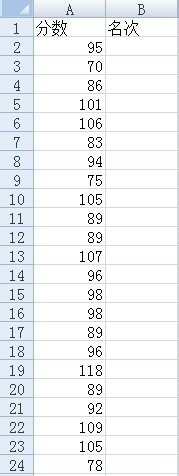
使用rank排序步骤3:下面我们需要运用RANK函数。在B2单元格中输入以下内容:=RANK(A2,$A$2:$A$24)。其中A2是需要确定位次的数据,$A$2:$A$24表示数据范围,括号里的内容即表示A2单元格数据在A2:A24这个数据区域的排名情况,公式计算结果将被显示在B2单元格里。下图1为公式,下图2为计算结果的显示。
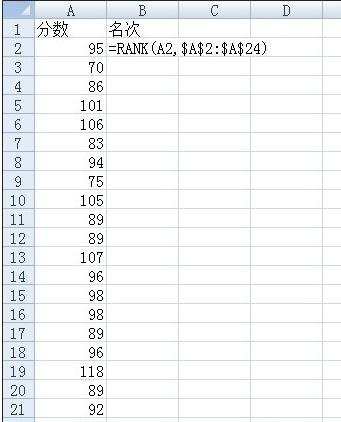
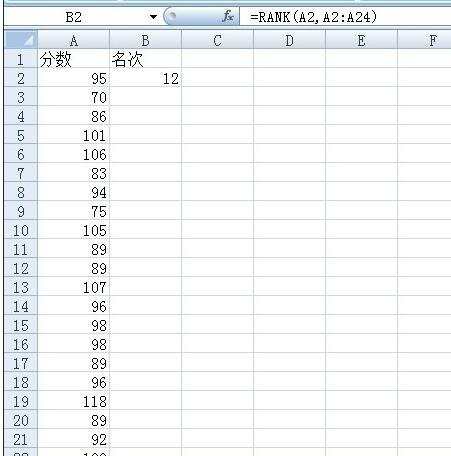
使用rank排序步骤4:然后选中B2单元格,将鼠标放在右下角,鼠标变成小十字的时候,按下鼠标左键不放,往下拉到B24单元格,这样所有分数的排名就显示出来了。如下图所示:
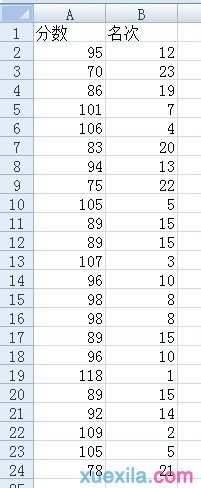
看了excel用rank排序的方法还看了:
1.怎么使用excel中的rank函数进行排序
2.怎么在excel中使用rank函数排序
3.excel排序公式rank的用法
4.excel中的rank函数使用教程
5.excel表格内进行名次排序的方法
6.怎么在excel中使用rank函数
7.Execl数据如何排序 排序技巧